Oracle Database 11g安装教程
Posted jqaaa
tags:
篇首语:本文由小常识网(cha138.com)小编为大家整理,主要介绍了Oracle Database 11g安装教程相关的知识,希望对你有一定的参考价值。
如何在你的电脑上安装OracleDatabase 11g
1:下载安装包
2:安装前准备
-
将两个压缩包解压到同一个文件夹中
-
对软件的配置文件进行修改
-
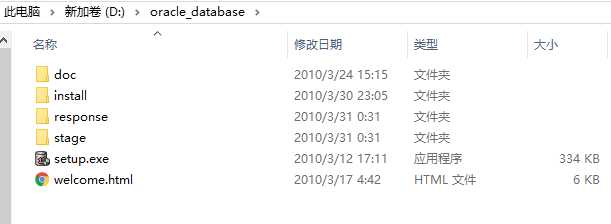

-
然后依次进入stage/cvu/找到 cvu_prereq.xml 用记事本打开, 将下面代码添加进去


-
-
配置NET Framework
-
如果没有提前安装好NET Framework 3.5,会在安装快结束的时候报错,很坑。
首先打开 控制面板 找到 程序和功能 ,点击左侧的 启用或关闭Windows功能,选择NET Framework 3.5 如图 :
-
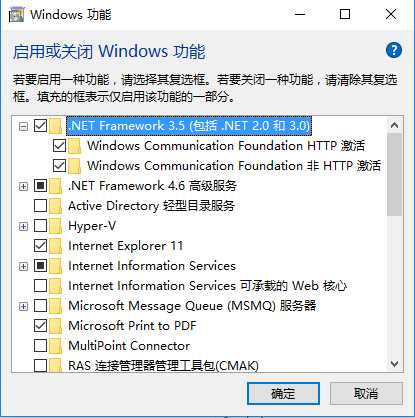

-
3:开始安装
-
打开刚才解压缩好的文件夹双击setup.exe开始安装,然后会出现如图所示的情况,等待其结束即可
-
-
配置安全更新
-
看图操作然后点击下一步,弹出未指定电子邮件地址,点击【是】即可,如图,不用勾选黄色框中的内容
-
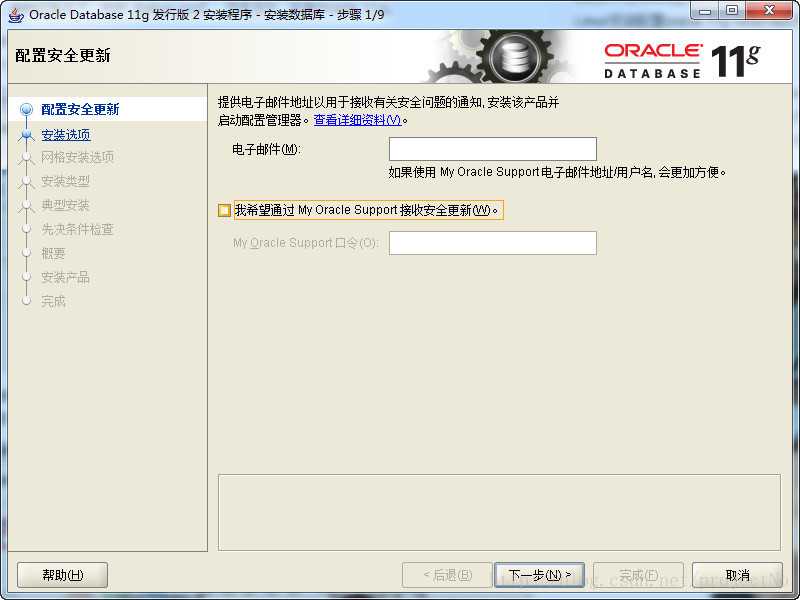

-
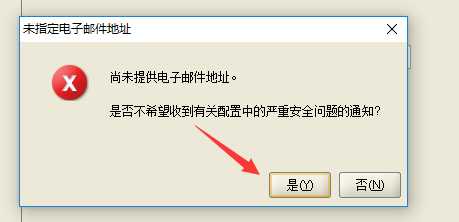

-
-
安装选项
-
选择第一个,如图
-

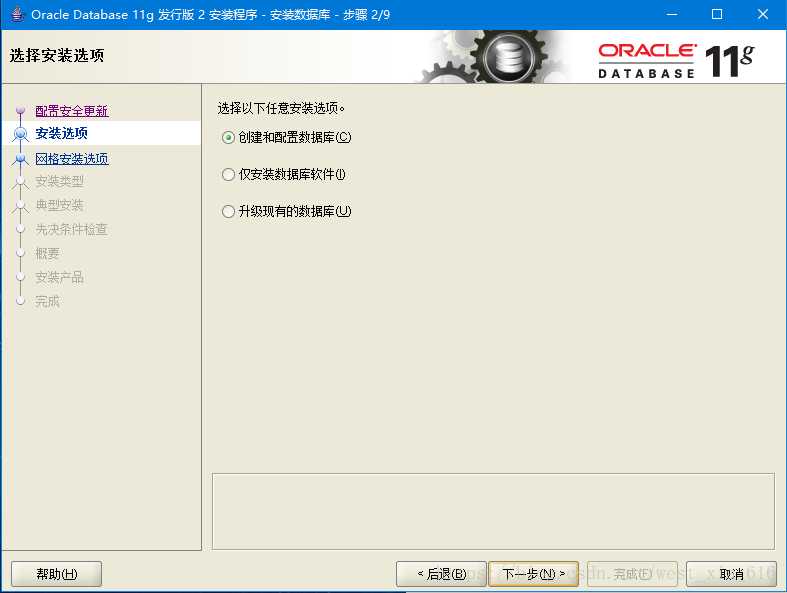
-
-
系统类
-
选择桌面版
-
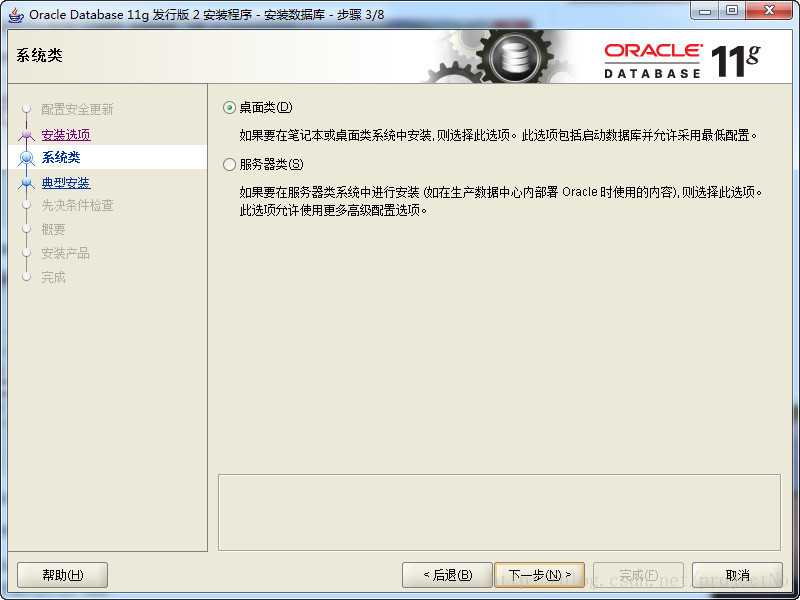

-
-
典型安装
-
这个地方要注意两点,1:他给的安装目录不用改,蓦然就不会放到你的系统盘2:管理口令一定要按照官方推荐的来,大写小写字母都要有只能以字母开头,不能有特殊字符。
-

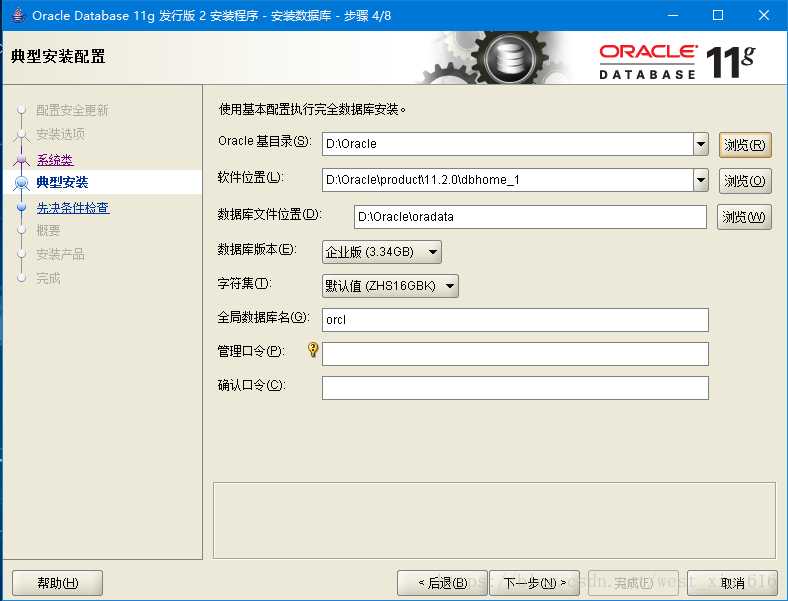
-
-
概要
-

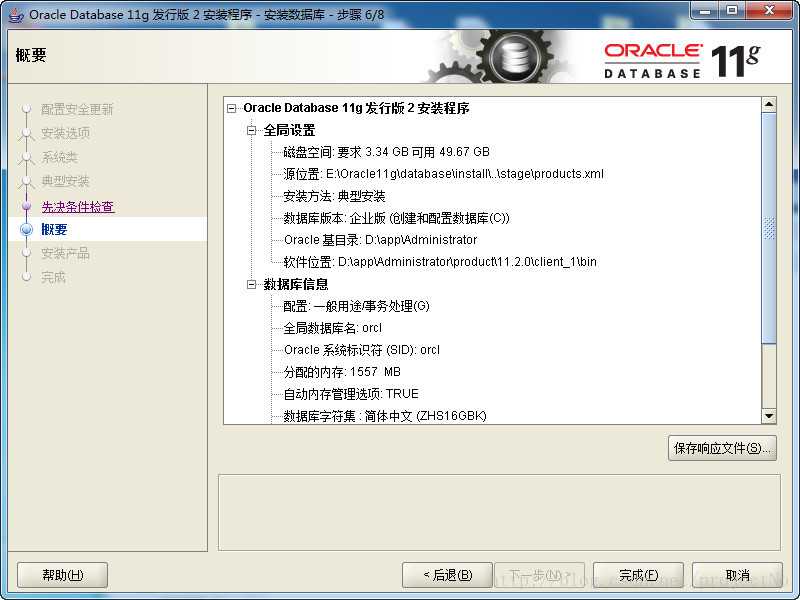
-
可以选择保存响应文件直接同意就可以了
-
-
安装产品
-

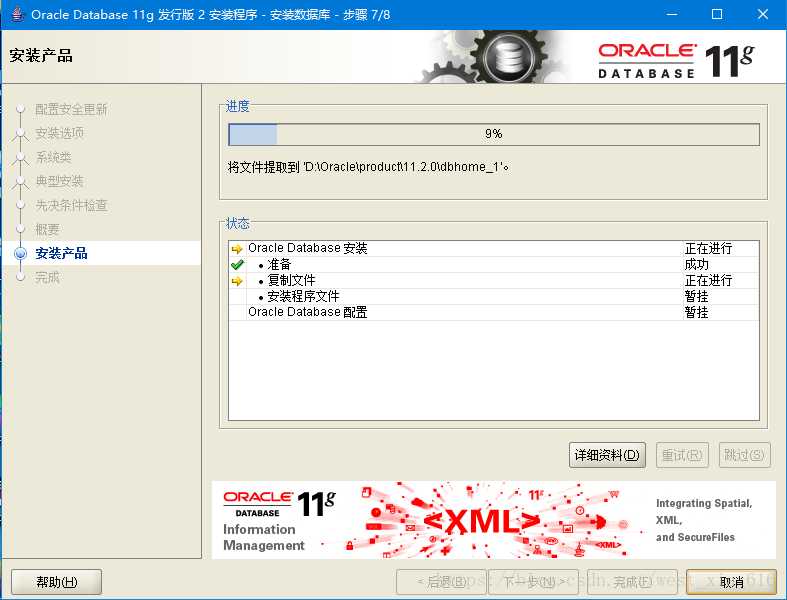
-
可能会遇到小提示框会显示是否重试,点击重试可能会解决问题,网络要没问题。
-
-
安装
-

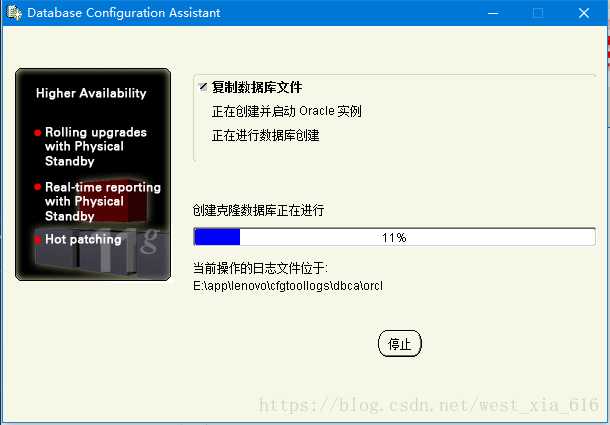
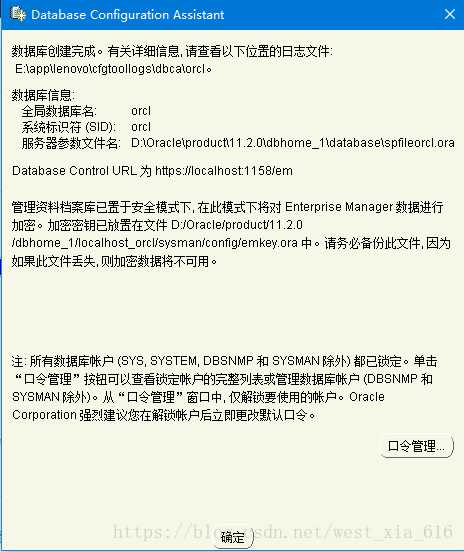
-
到此之后点击上图的口令管理找到*普通用户:*SCOTT*将后面的密码设置成:(密码:*tiger*)*
-
点击完成后结束即可。
-
以上是关于Oracle Database 11g安装教程的主要内容,如果未能解决你的问题,请参考以下文章

